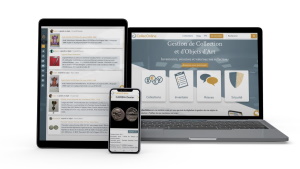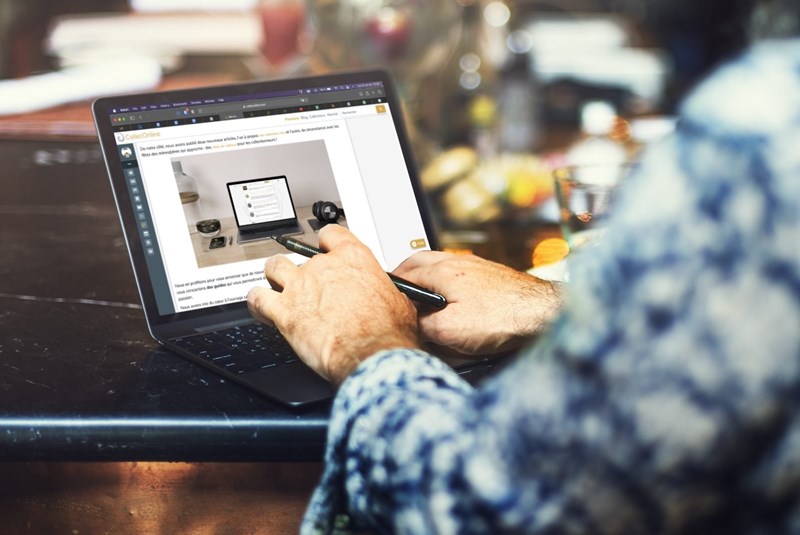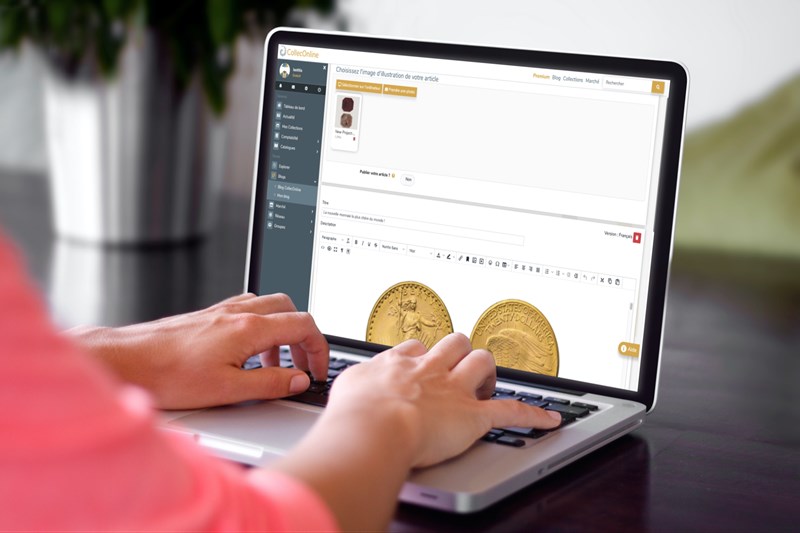Como escrever e publicar um artigo no CollecOnline
Tempo de leitura 15 min

Beginner : Escrevendo um artigo de Blog Facilmente
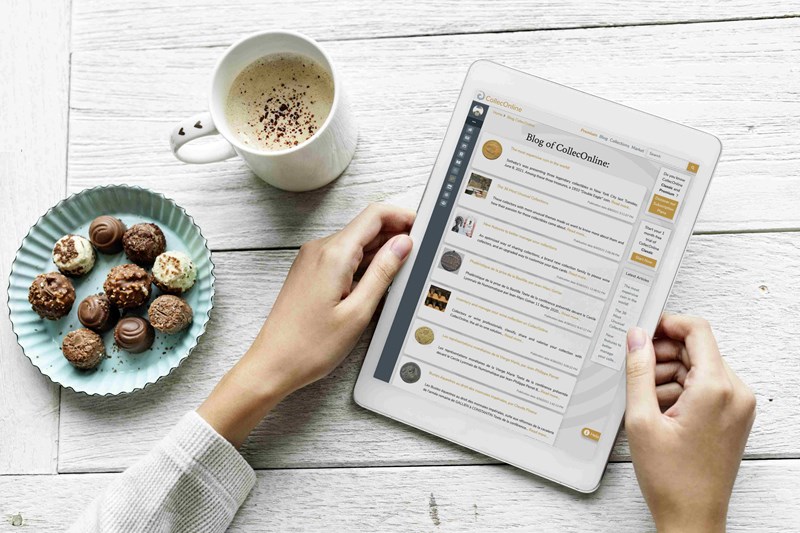
![]()
Escrever um rascunho no seu blog pessoal CollecOnline
Para começar, clique em "meu blog" no menu azul à esquerda.
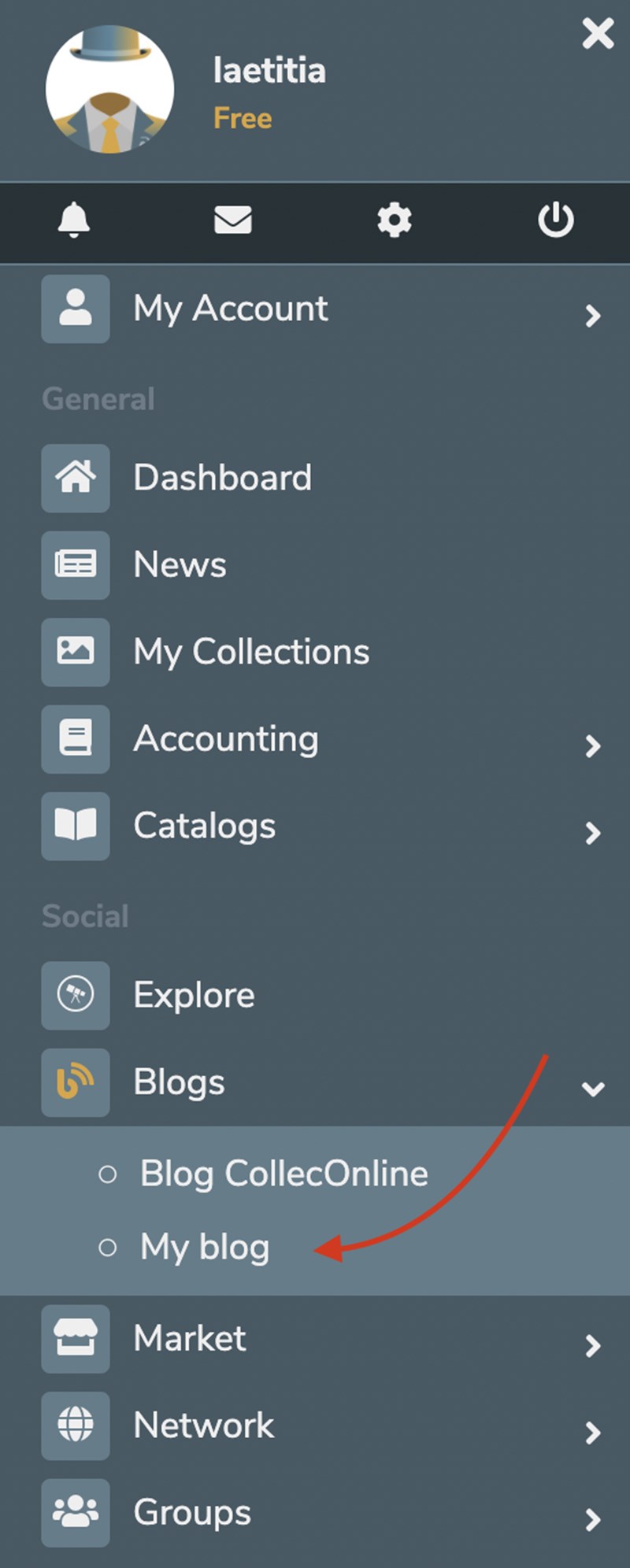
Select + Write an article to create a draft article.
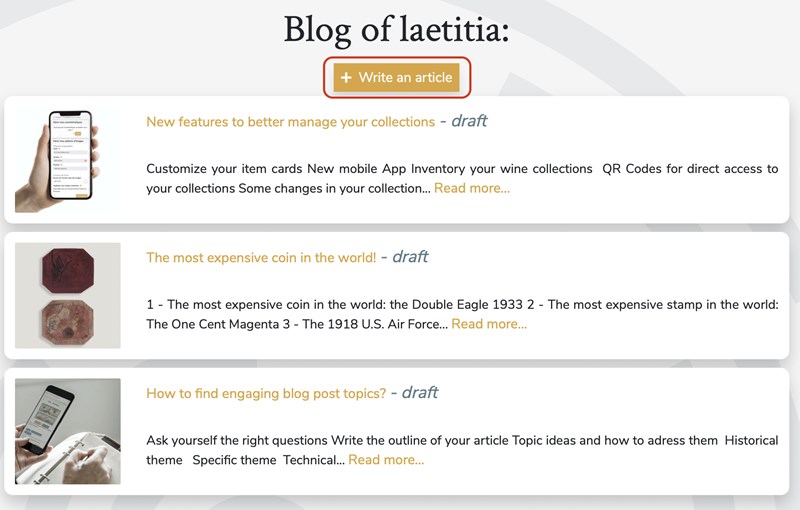
Seleccionar uma imagem como a capa do seu artigo, tem a opção de "seleccionar do seu computador" ou "tirar uma fotografia". Encorajamo-lo a escolher uma imagem de capa horizontal.
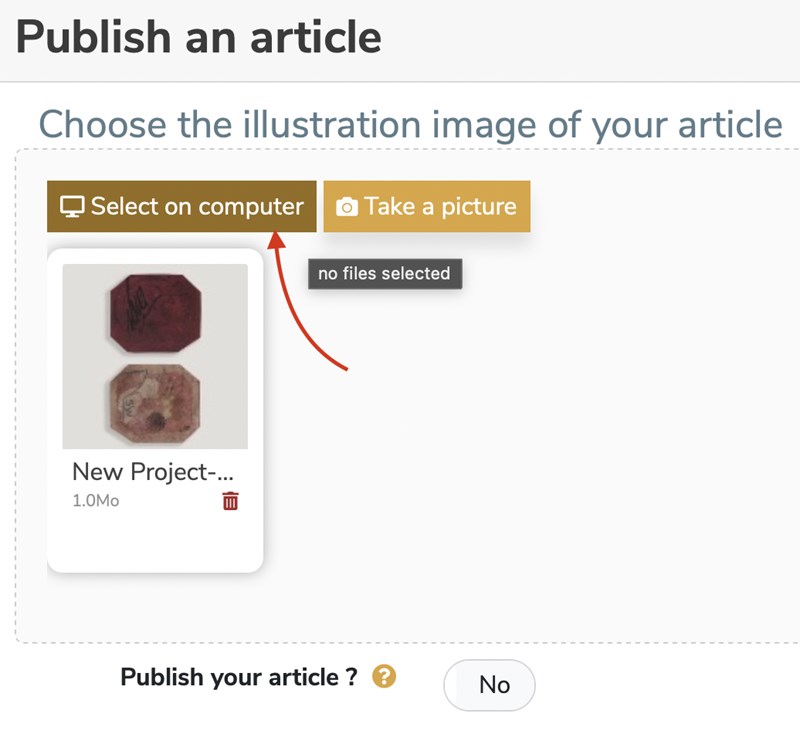
Preencher na caixa "title". Quando estiver pronto para publicar o seu artigo no blogue CollecOnline, este título será visível para toda a comunidade, pelo que recomendamos que escolha algo significativo.
Escrever e editar um bom artigo leva tempo. É portanto possível guardar o seu artigo como um rascunho. Após o seu artigo estar terminado, pode publicá-lo para o tornar disponível aos seus leitores.
Este rascunho de artigo está acessível no seu pessoal em qualquer altura. Para retomar o seu trabalho, clique em "meu blog" no menu azul à esquerda e seleccione o título amarelo do seu rascunho, depois clique em Editar button.
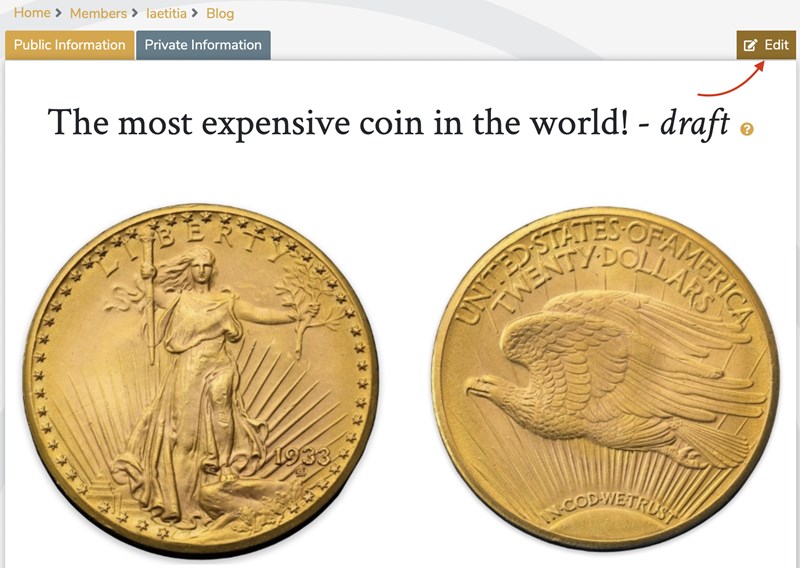
Pode resize a sua moldura de editor seleccionando o ícone no canto inferior direito da sua página.
Arraste o cursor para baixo e verá o seu espaço de edição expandir.
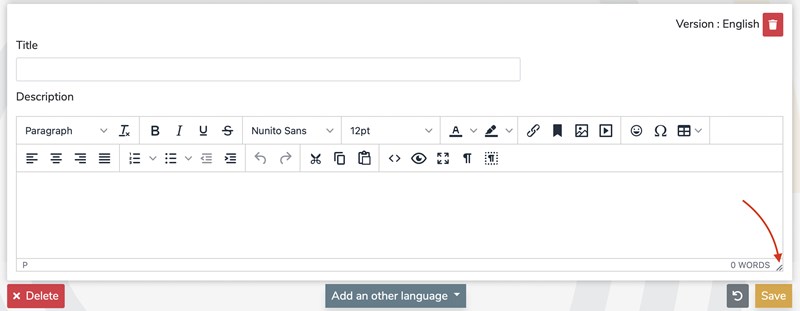
Se for multilingue, pode traduzir o seu artigo na 6 línguas disponível em CollecOnline. Para o fazer, clique no menu Adicionar outra língua e seleccione a língua da sua escolha.
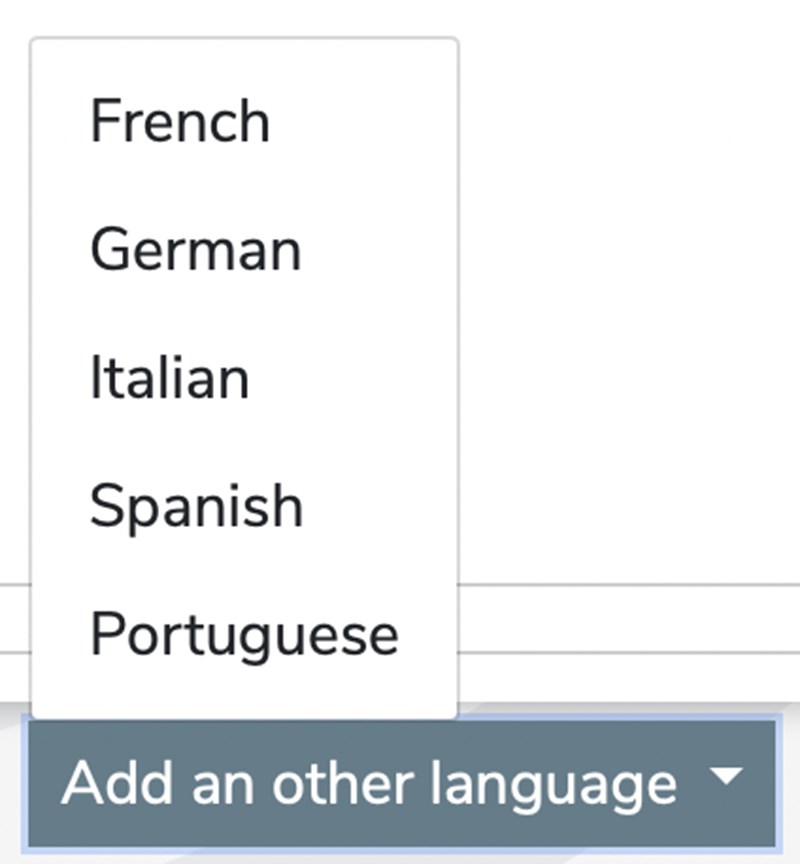
Lembrar-se de você artigo regularmente. Basta clicar no botão amarelo "Save" no canto inferior direito para guardar as suas alterações. Desta forma, pode trabalhar ao seu próprio ritmo e não tem de fazer todo o seu layout de uma só vez.
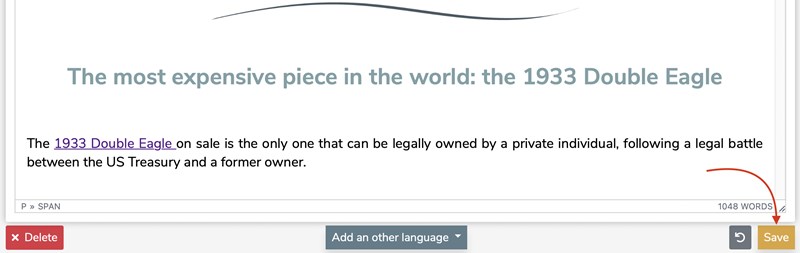
Quando guarda a sua página, também pode dar uma olhada em o número de palavras escritas. O contador de palavras acima do seu Salvar butão está lá para este fim!
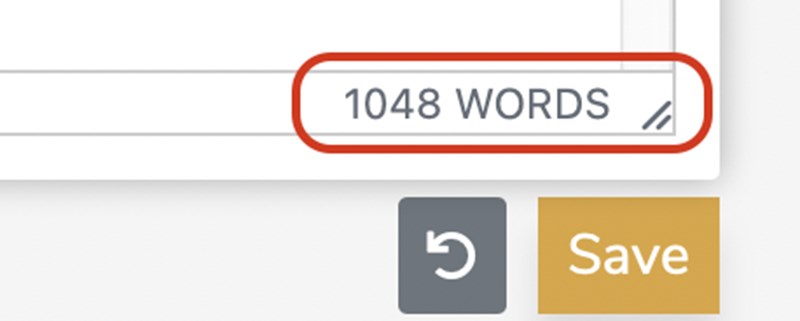
![]()
Adicionando imagens para ilustrar
Para tornar o seu artigo mais apelativo e agradável de ler pode adicionar algumas imagens.
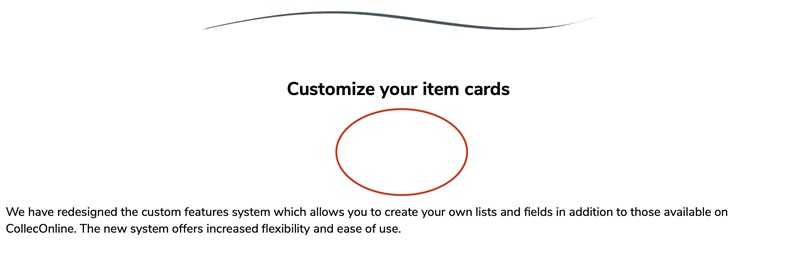
A ilustração correcta de um artigo requer alguma prática e planeamento. Neste exemplo, mostrar-lhe-emos como inserir uma imagem num texto. Para adicionar uma imagem, basta clicar onde a quer inserir e depois clicar no ícone "image" no menu superior.

Surgirá uma página, pedindo-lhe para inserir a sua imagem.
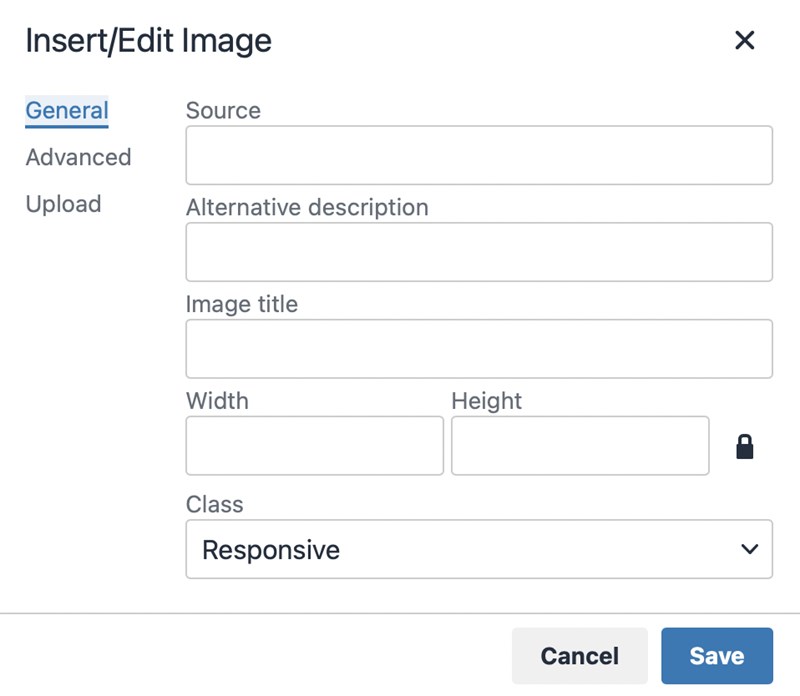 |
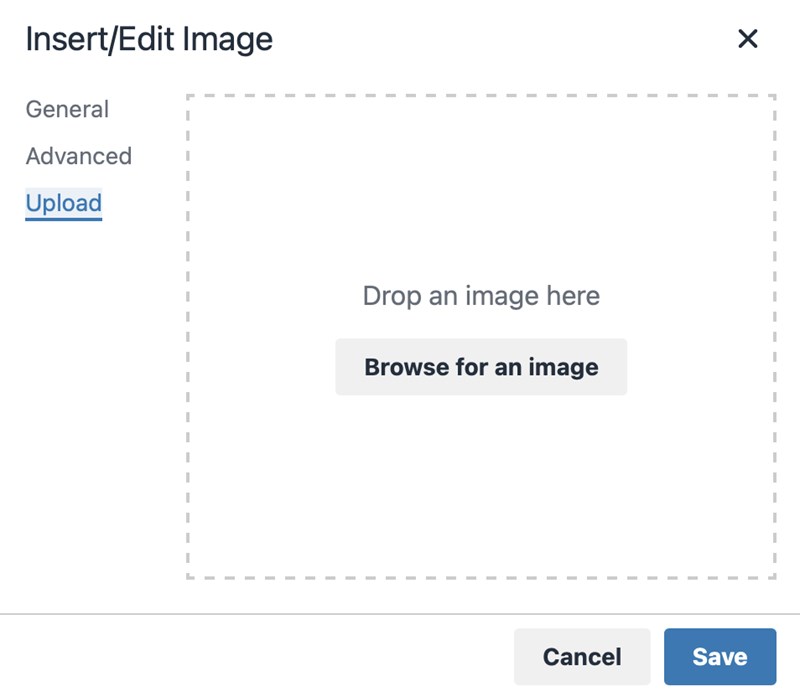 |
Clique em "Upload", escolha a sua imagem no seu dispositivo e prima "Save". Também pode dar um título e escolher o tamanho da imagem.
É isso, aqui está como adicionar uma imagem! 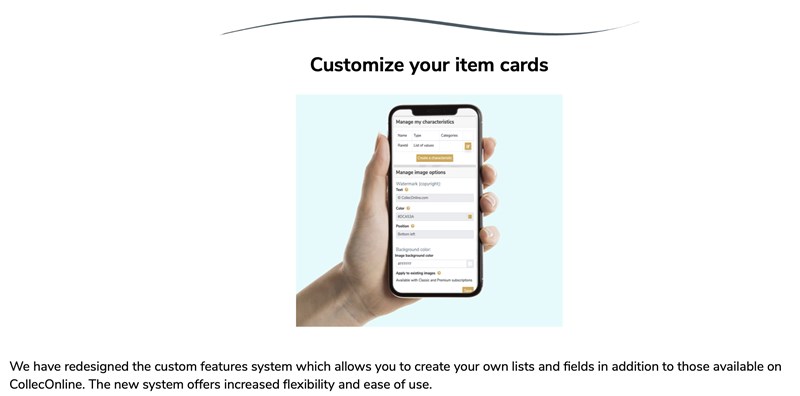
Para mudar o tamanho de uma imagem depois de a deixar cair no artigo: seleccione a imagem, clique num dos 4 cantos azuis e arraste o rato para aumentar ou diminuir o seu tamanho. É possível "enganar" um pouco para melhor encomendar textos ou imagens utilizando colunas. Este é um bom exemplo se quiser colocar duas colunas de texto uma ao lado da outra ou duas imagens lado a lado. Para o fazer, crie uma tabela com 2 colunas. Por razões estéticas, para tornar a tabela invisível, temos uma técnica.
É possível "enganar" um pouco para melhor encomendar textos ou imagens utilizando colunas. Este é um bom exemplo se quiser colocar duas colunas de texto uma ao lado da outra ou duas imagens lado a lado. Para o fazer, crie uma tabela com 2 colunas. Por razões estéticas, para tornar a tabela invisível, temos uma técnica.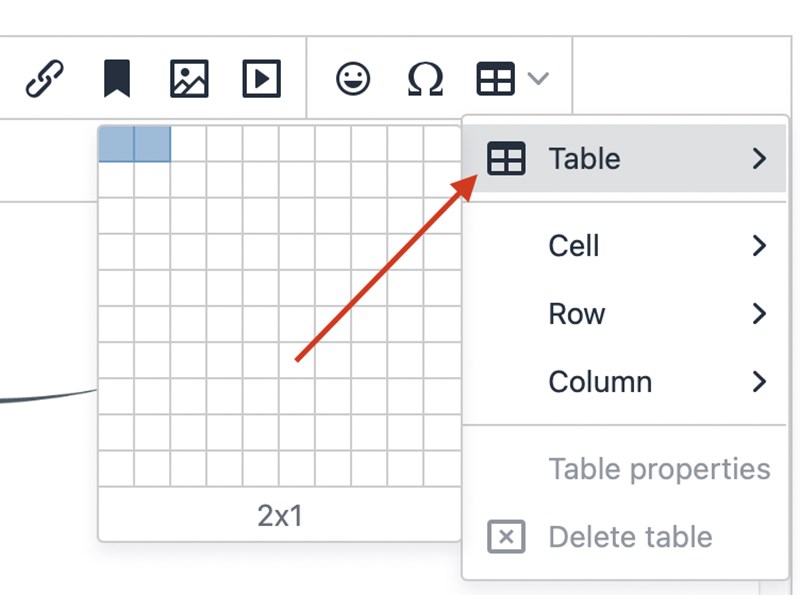 Adicionar uma tabela com 2 colunas (ou mais se necessário) e inseri-la no seu rascunho de artigo. Seleccione o "Table Properties" icon e altere a espessura da margem para zero.
Adicionar uma tabela com 2 colunas (ou mais se necessário) e inseri-la no seu rascunho de artigo. Seleccione o "Table Properties" icon e altere a espessura da margem para zero. 
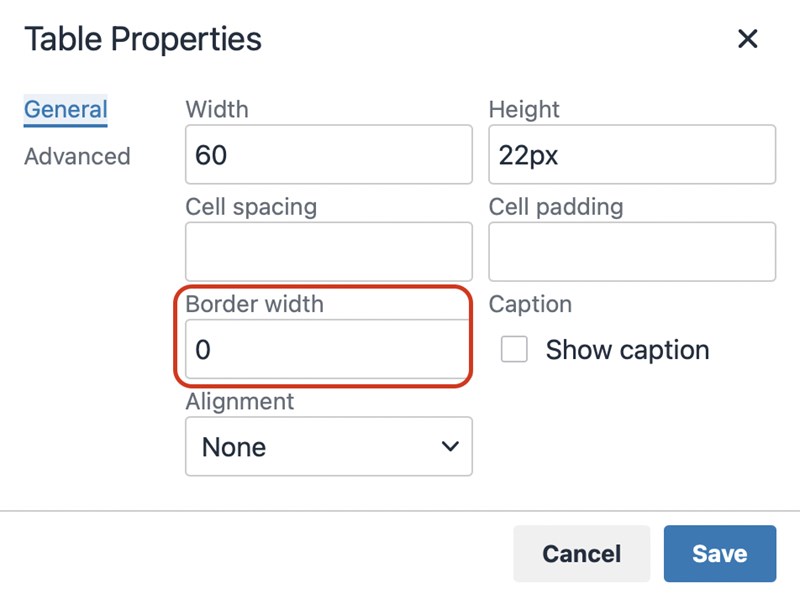
Isto transformará automaticamente as bordas da sua mesa em linhas invisíveis, mas manterá as características de uma mesa que separa texto e imagens (as bordas da sua mesa ficarão pontilhadas mas na realidade, após a publicação do artigo, estas linhas serão invisíveis). 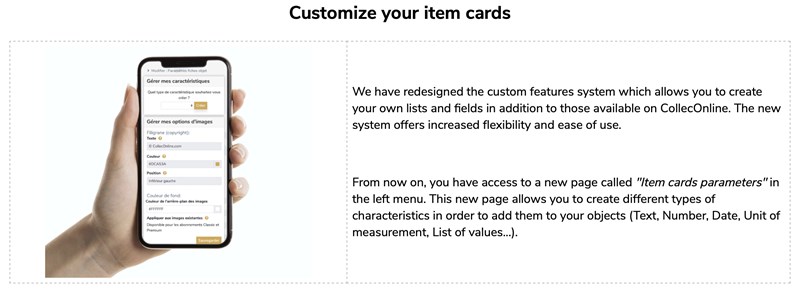
Cuidado com as fotos desfocadas, reserve algum tempo para as seleccionar cuidadosamente.

Seleccionando o tamanho das suas rubricas e parágrafos
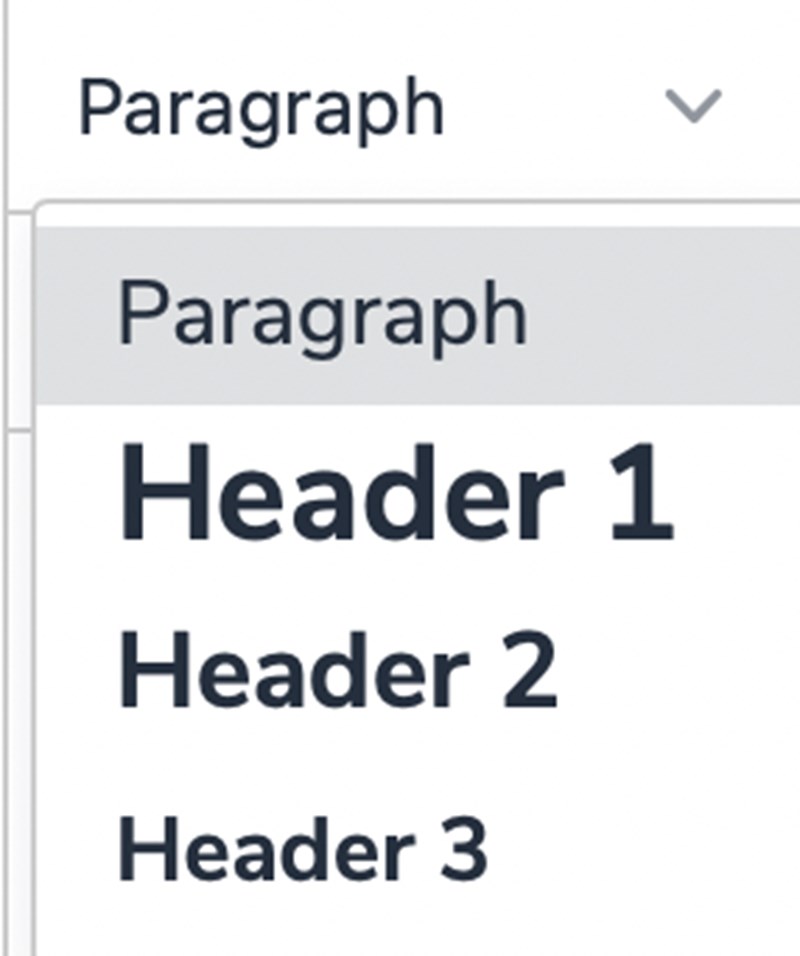
Para evitar qualquer confusão com os tamanhos dos títulos, subtítulos e texto, pode seguir o seguinte formato:
- Texto no modo Parágrafo
- Cabeçalhos grandes no cabeçalho 1
- Capítulos pequenos no cabeçalho 2
- Subtítulos no cabeçalho 3
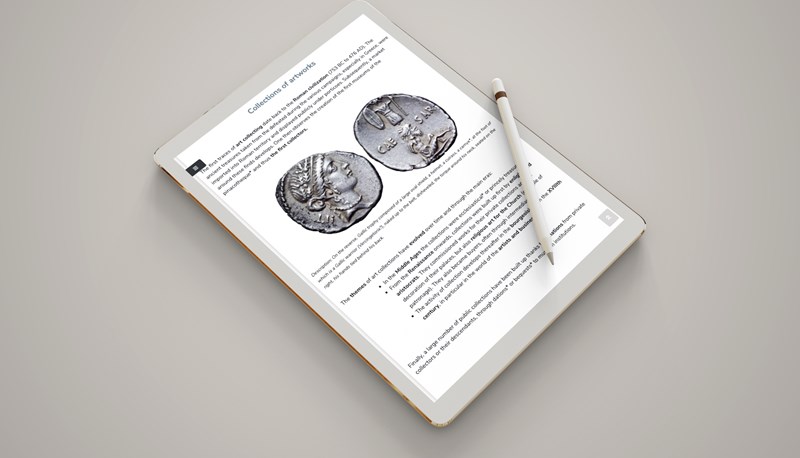
Aqui estão algumas dicas de layout para um artigo agradável e fácil de escrever:
- Alinhe as suas imagens ou GIFs para o centro da página
- Alinhe os seus textos
- Deixe o texto respirar, mesmo que isso signifique acrescentar uma quebra de linha entre um título e um parágrafo para arejar grandes blocos de palavras

Publicar e partilhar o seu artigo com a comunidade
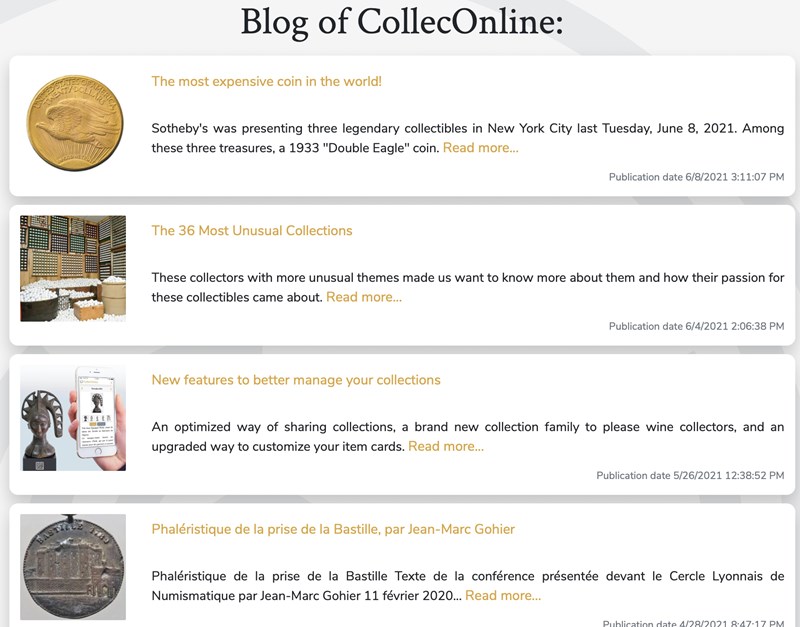
Muito bem, é tempo para partilhar o seu valor acrescentado e experiência com a comunidade. mas antes de o fazer, lembre-se de ler à prova uma última vez. Alguns erros de digitação poderiam ser perdoados pelos seus leitores mas demasiados erros pareceriam pouco profissionais. Não hesite em usar correctores ortográficos, há muitos na web que podem ajudar com isso e são gratuitos: scribens ou Reverso.
Você está a alguns cliques de distância! No seu +Editar uma página de artigo, guarde uma última vez e seleccione o botão no topo da página no Publicar uma secção de artigo para mudar de No para Yes. 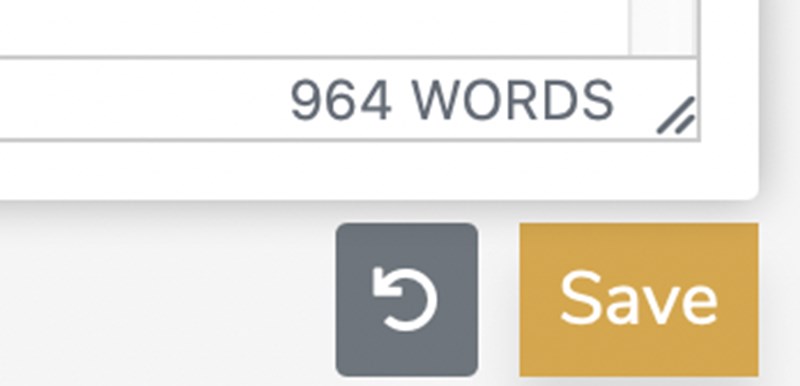
![]() Congratulações, o seu artigo é publicado no blog CollecOnline’s! Será agora visível para os coleccionadores do mundo. Está na hora de usar as grandes armas e partilhar o seu artigo com o maior número de pessoas possível! Pode partilhar o seu post no blogue com a sua rede, amigos e família, partilhando o link ou clicando no botão de partilha no canto inferior direito do seu artigo.
Congratulações, o seu artigo é publicado no blog CollecOnline’s! Será agora visível para os coleccionadores do mundo. Está na hora de usar as grandes armas e partilhar o seu artigo com o maior número de pessoas possível! Pode partilhar o seu post no blogue com a sua rede, amigos e família, partilhando o link ou clicando no botão de partilha no canto inferior direito do seu artigo.

Intermediate: Dicas para melhorar os seus artigos

Estimando o tamanho do seu artigo
Sim, por uma vez, o tamanho importa! Um artigo que seja bem referenciado pelo Google deve ter pelo menos 700 palavras.
Even se convencer os utilizadores da Internet a saltar no seu artigo clicando no seu título ou link, eles decidirão se devem ou não continuar a ler com base no seu introdução. Deve resumir o seu artigo e deve ser eficaz, por isso recomendamos que vá directo ao assunto!
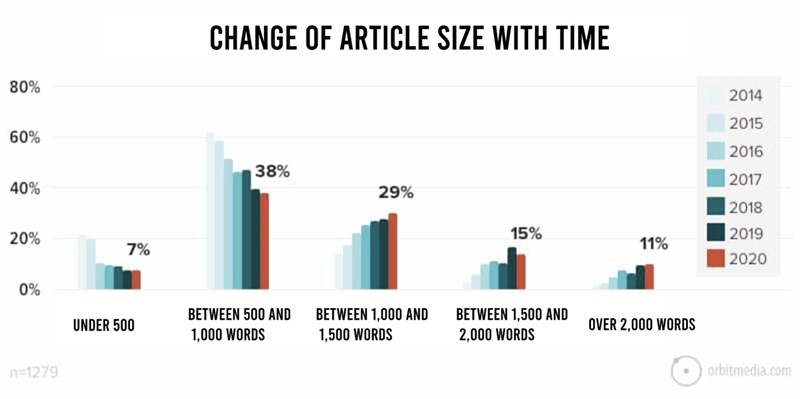
Se estiver a escrever um artigo para o publicar no blog do CollecOnline’s, a língua que será lida e apreciada pelo maior número de utilizadores é French. Como o CollecOnline está disponível em 6 línguas e atrai uma comunidade internacional, a segunda língua escolhida é Inglês. Cabe-lhe a si decidir em que língua se sente mais à vontade para escrever. Por vezes pode utilizar tradutores online que se estão a tornar cada vez mais eficientes nestes dias: recomendamos Deepl.
Obviamente, estes sites não são infalíveis e uma segunda leitura humana deve ser considerada para evitar erros. Para o título do seu artigo, escolha uma frase curta com palavras relevantes. Um bom número a ter em mente para um artigo em inglês é um máximo de 60 caracteres, o que equivale a 6 palavras. Se o seu artigo estiver em francês, sinta-se à vontade para ir um pouco mais longe: até 14 palavras. O Google tende a cortar títulos após 60 caracteres, mas tudo depende das letras do seu título. Por exemplo, um "i" é menos largo do que um "m", e o tamanho em pixels dos seus títulos define o seu limite.

Using Clickable links
Depois de fazer a sua verificação ortográfica final, pode verificar se todas as ligações no seu artigo são clicáveis e conduzem à página web apropriada.
Pode ligar o seu trabalho a outros artigos ou páginas em destaque no website da CollecOnline’s para adicionar uma referência ou informação extra. Quando adicionar uma ligação ao seu texto, clique com o botão direito do rato para seleccionar, "New Window" nas opções. Isto permite-lhe apontar as suas ligações para novos separadores, impedindo que os leitores deixem o seu artigo.
A última coisa a fazer é certificar-se de que os links no resumo levam o leitor para a secção correcta. Se tudo lhe parecer bem, bem feito! Fez a parte mais difícil do trabalho!

Seleccionando a sua tipografia
Quais são as fontes mais legíveis à vista? Tipos de letra serif ou sans serif? Um dilema sem fim... Mesmo que todos tenham uma opinião sobre o assunto, podemos concordar que a legibilidade de um texto depende de uma série de factores: o tamanho, o comprimento das linhas, o tipo de letra e a altura do espaçamento das linhas (espaço entre as linhas do texto). Uma palavra de conselho: tente evitar as BD Sans e use fontes fáceis de ler, especialmente se o seu artigo for longo. Calibri, Helvetica, Arial ou Roboto são mais agradáveis de ler. Pode destacar palavras importantes usando negrito o italics e certas secções de texto em cor se necessário. No entanto, evitar contrastes agressivos e utilizar fontes grandes ou ousadas em vez das mais estreitas. Para textos longos, é melhor optar pelo que é conhecido como contraste "positivo", onde o texto é escuro sobre um fundo claro.
Uma palavra de conselho: tente evitar as BD Sans e use fontes fáceis de ler, especialmente se o seu artigo for longo. Calibri, Helvetica, Arial ou Roboto são mais agradáveis de ler. Pode destacar palavras importantes usando negrito o italics e certas secções de texto em cor se necessário. No entanto, evitar contrastes agressivos e utilizar fontes grandes ou ousadas em vez das mais estreitas. Para textos longos, é melhor optar pelo que é conhecido como contraste "positivo", onde o texto é escuro sobre um fundo claro.
Os seus leitores apreciarão destacar certas passagens de texto, especialmente se estiverem com pressa e a digitalizar o seu conteúdo para obter informações específicas. Globalmente, não mais de 10% do seu texto deve ser realçado. Com alguma tentativa e erro, chegará lá. Da mesma forma, é melhor não misturar demasiadas coisas ao mesmo tempo (cores, itálico, negrito, alterações na fonte ou no tamanho). O excesso é mau para tudo.

Anular conteúdo duplicado
Para maior visibilidade, deve favorecer conteúdos únicos e evitar a cópia e colagem de artigos existentes.
Mas o que é duplicar conteúdo? É quando copia e cola parágrafos ou páginas parciais ou completas de outras pessoas no seu trabalho como se fosse o seu.
O conteúdo duplicado é um dos pontos mais penalizantes para o Google quando ultrapassa 5 a 10% do total do conteúdo duplicado por artigo. De facto, as páginas duplicadas são semelhantes ao plágio. O objectivo do Google é penalizar esta prática, desvalorizando a sua publicação nas páginas de resultados de pesquisa de modo a que apenas conteúdos novos e relevantes sejam apresentados aos utilizadores.
Por isso, tenha cuidado, pode inspirar-se noutros artigos na Internet mas não simplesmente copiá-los. Se tiver de tomar algumas partes de um texto, faça-o com moderação ou cite partes que lhe sejam necessárias.

Advanced: Escrever um Artigo como um Pro
![]()
Escrever um resumo com ligações clicáveis
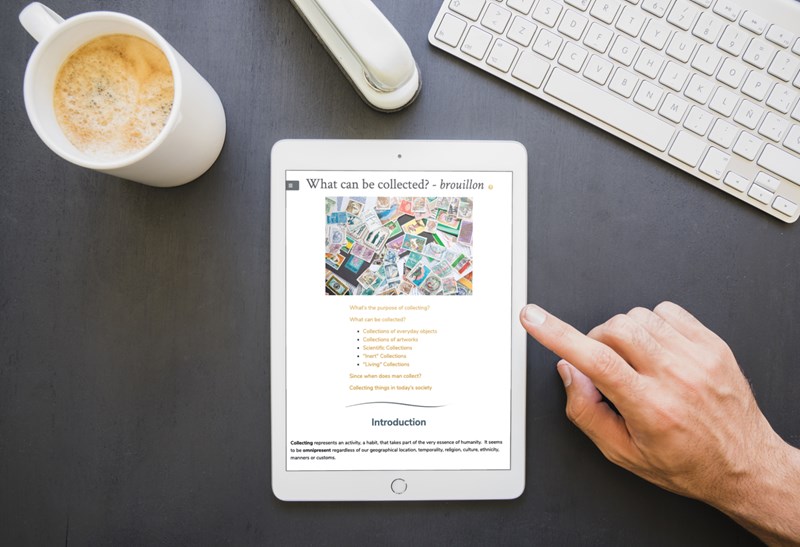
Embora o seu artigo esteja bem organizado com cabeçalhos, subtítulos e parágrafos, recomenda-se acrescentar um resumo no topo. Criar um resumo clicável leva apenas alguns minutos de trabalho. É envolve a colocação de âncoras junto a rubricas e a sua ligação a ligações. Uma âncora permite que o leitor salte rapidamente para uma parte específica do texto que lhe interessa. Seleccionar um título e colocar uma âncora sobre ele (clicar em Inserir, depois Ancorar).
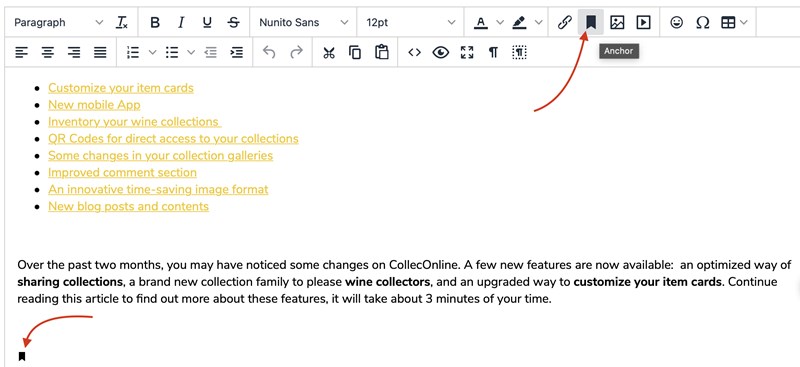
Escolha o nome da sua âncora, opte por nomes que lhe falam e que sejam fáceis de lembrar.
Após adicionar a âncora, seleccione o título apropriado no seu resumo e adicione o link que leva a esta âncora.
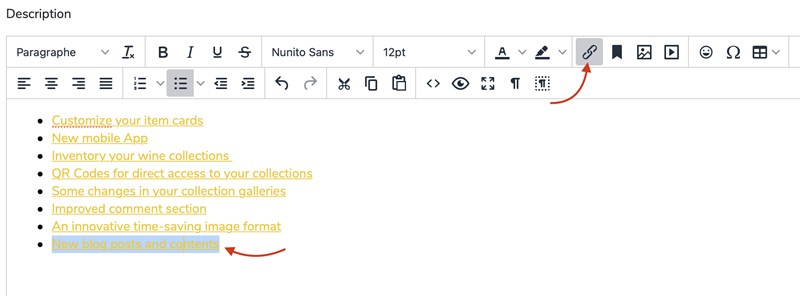 Quando a sua ligação for activada, mudará automaticamente de cor para amarelo dourado. Este é um bom indicador de que a sua missão foi bem sucedida. Pode testar o seu resumo depois de ter guardado o seu rascunho.
Quando a sua ligação for activada, mudará automaticamente de cor para amarelo dourado. Este é um bom indicador de que a sua missão foi bem sucedida. Pode testar o seu resumo depois de ter guardado o seu rascunho.
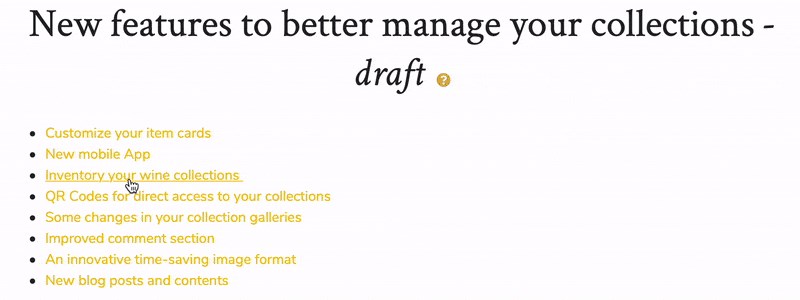
Quando criar um resumo, coloque os títulos numa sequência lógica, clara e concisa que siga o fluxo das suas ideias no artigo. Quando inserir o link clicável, escolha a "janela actual" opção como no diagrama abaixo. Desta forma, o seu leitor será teleportado para uma secção da sua escolha sem nunca deixar o seu artigo.
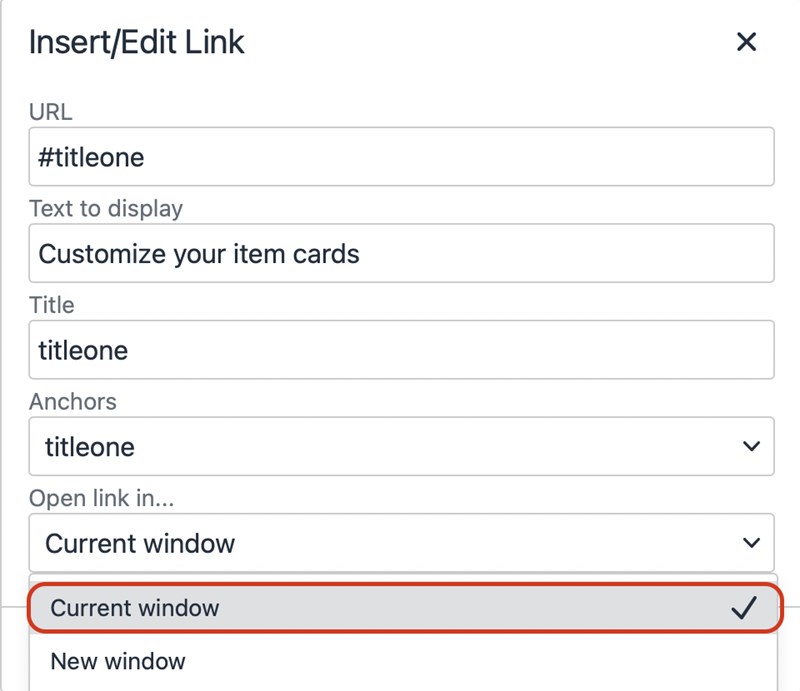
Reapitulemos os passos e comecemos:
- Inserir uma âncora em cada título principal
- Nome as suas âncoras
- Escreva o seu resumo com base nas suas rubricas no topo do artigo
- Selecione as suas rubricas uma a uma e adicione links
- No editor de links, escolha a âncora que se refere ao título
- Selecionar a opção "janela actual"
- Salve o seu artigo
- No seu blogue pessoal, vá ao seu rascunho de artigo e certifique-se de que o seu resumo pode ser clicado correctamente
Referenciamento e SEO
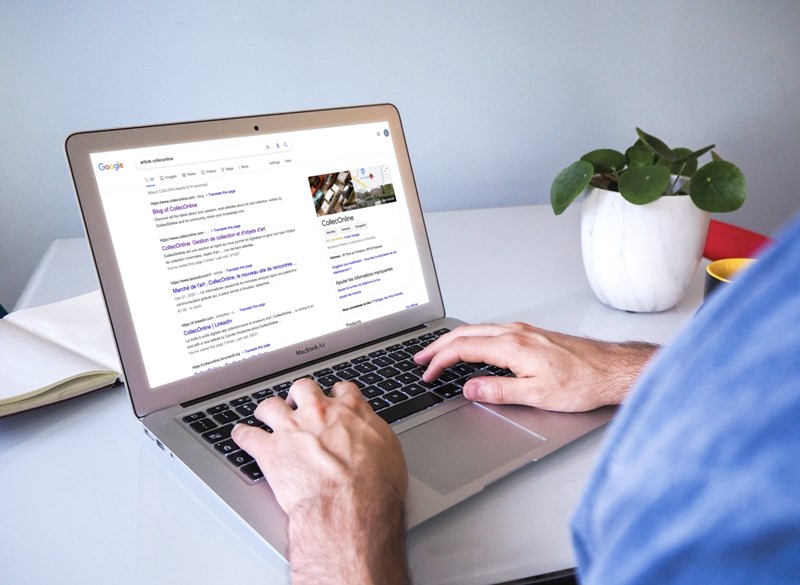
Quer que o seu artigo seja lido pelo maior número de leitores possível? SEO (Search Engine Optimization) é seu amigo. Enquanto escrevemos um artigo para publicar na Internet, falamos frequentemente de SEO e referenciação. Mas o que é realmente SEO? Search Engine Optimization é um termo utilizado para descrever o processo de optimização do seu website para motores de busca. Mas que mais? Bem, vamos limpar um pouco mais o campo. É um conjunto de métodos utilizados para melhorar a referenciação do seu website ou, no seu caso, do seu artigo! Por outras palavras, a sua posição nas páginas de resultados dos motores de busca (SERPs) e o que precisa de fazer para voltar a ter a sua publicação nos resultados superiores do Google.
Para referenciar bem o seu artigo, é importante usar palavras-chave. A repetição das suas palavras-chave 2 ou 3 vezes e a variação da sua localização (título principal, subtítulo, parágrafo...) irá aumentar a visibilidade do seu artigo. Tenha cuidado, no entanto, para não exagerar também! Não use a mesma palavra uma e outra vez, o seu texto deve ainda assim fazer sentido. Actualmente, os motores de busca são muito perspicazes e compreendem que certas palavras podem ter significados semelhantes.
Descansado, reunimos várias soluções para encontrar ideias convincentes no blogue. A primeira é SEO com a ajuda de uma ferramenta geradora de palavras-chave: Google, Resposta ao Público, YouTube ou Ubersuggest. A segunda solução é a pesquisa de notícias com monitorização automática usando ferramentas como.
Usando o seu código fonte

Para os totós entre vós, esta parte é um pouco mais técnica. Aqui estão algumas sugestões advançadas para optimizar ainda mais o seu tempo, especialmente se escrever muitos artigos e os quiser traduzir para várias línguas.
No mundo dos computadores, source code é um texto que apresenta as instruções que compõem um programa, mas de uma forma legível. São escritas numa linguagem de programação, que pode parecer chinesa para alguns de nós. O código fonte assume frequentemente a forma de um grupo de ficheiros de texto.
Será muito útil no caso de querer usar o mesmo layout para um novo artigo. Basta copiá-lo e colá-lo num novo rascunho de artigo para recover todos os dados.
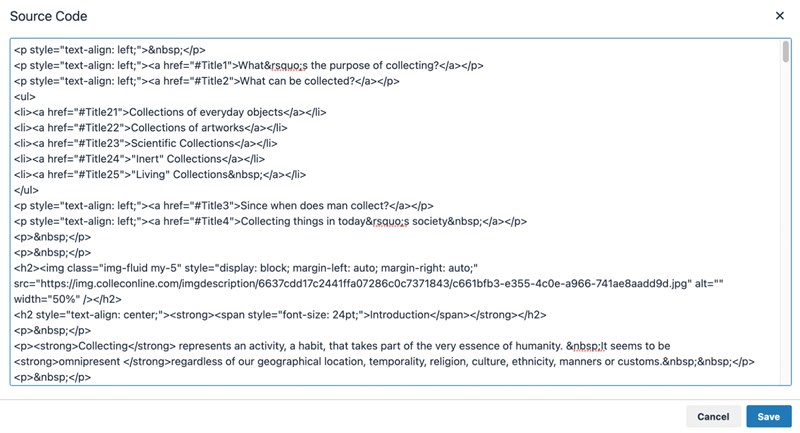
Pode copiar e colar o Código Fonte de vez em quando (guarde-o num documento Word, por exemplo, no seu ambiente de trabalho) para recuperar os dados apenas no caso.
Depois de trabalhar num artigo numa língua, pode seleccionar o código fonte desta última, copiar e colar o código para criar uma versão em inglês, por exemplo. Isto permitir-lhe-á recriar o mesmo layout, basta substituir o texto francês em inglês!
Conclusion
Se quiser alguma inspiração de layout, aqui está um artigo da CollecOnline sobre "As 36 colecções mais invulgares" que tem 70% de imagens e 30% de texto. Também pode ver o nosso artigo animado usando GIFs, "What's been happening at CollecOnline in the last 3 months?". Finalmente, vamos colocar um link para an article escrito por um dos nossos membros (publicado a 28 de Abril, 2021 por Titus-Pullo do Cercle Lyonnais de Numismatique). Mesmo que este artigo não esteja completo no CollecOnline Blog, gostámos do layout’s layout e da selecção de imagens.
Esperamos que ache este guia útil.
Informe-nos nos comentários se tiver as suas próprias dicas e truques.Boa sorte com os seus artigos futuros.
Laetitia from CollecOnline.